[ELMA3] Работа с трудозатратами
Система ELMA позволяет эффективно отслеживать и фиксировать объём временных ресурсов, затраченных на выполнение конкретной задачи, с помощью механизма учета трудозатрат.
Трудозатраты – это время, потраченное на определенный вид деятельности, выполнение какой-либо задачи.
Трудозатраты можно внести по обычным задачам-поручениям, задачам по проекту, задачам по бизнес-процессу и задачам по документу.
Когда пользователь-исполнитель задачи закончил работу по ней, он может не только отметить факт завершения работ, но и указать в системе, сколько времени он потратил на выполнение этой задачи. Сотрудник нажимает Сделано в верхнем меню и в появившемся окне вносит трудозатраты:
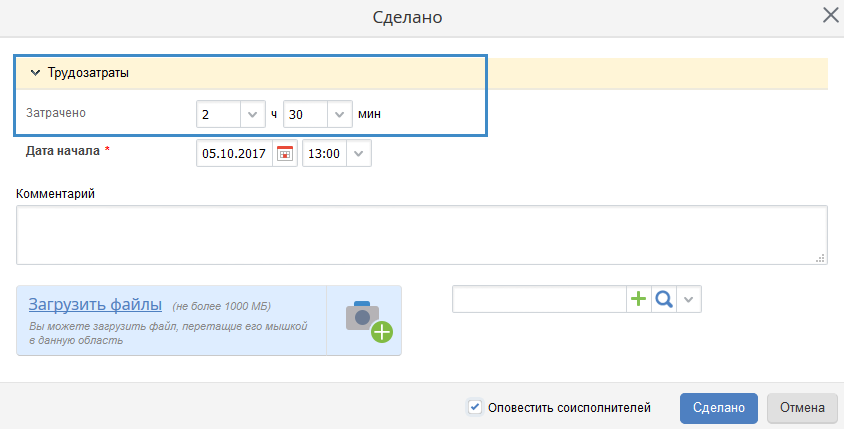
Рис. 1. Диалоговое окно завершения задачи
При длительном выполнении задачи сотрудник может несколько раз указывать в системе, сколько времени он затратил на те или иные действия, связанные с данной задачей. Для этого необходимо на странице задачи нажать Действия – Добавить трудозатраты, затем в открывшемся окне внести затраченное время, при необходимости добавить комментарий и нажать кнопку Добавить.
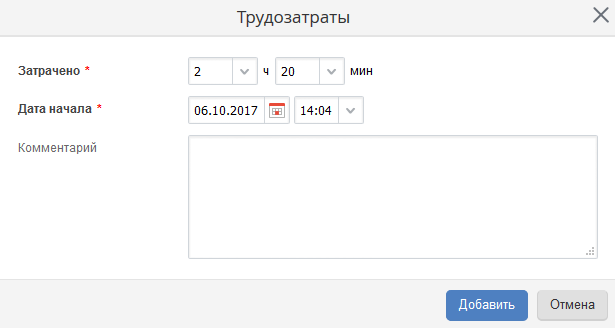
Рис. 2. Диалоговое окно добавления трудозатрат по задаче
После того, как сотрудник хотя бы раз подал трудозатраты по задаче, в карточке задачи появляется дополнительная вкладка Трудозатраты, содержащая информацию о добавленных трудозатратах и комментарии к ним.
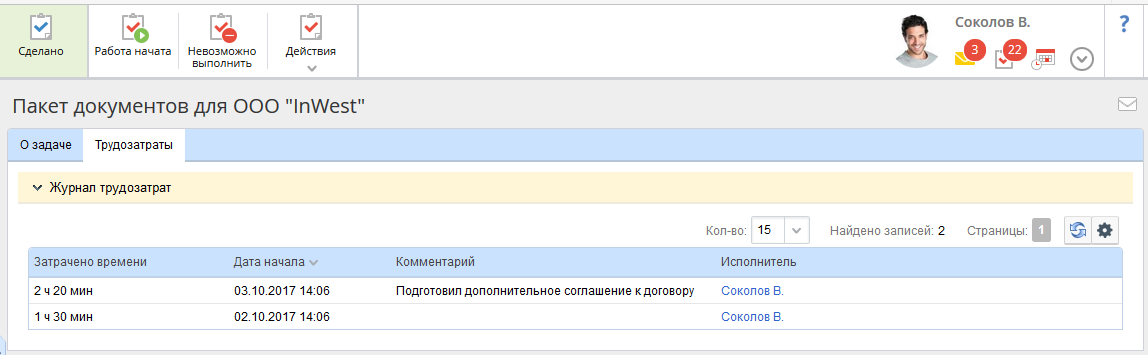
Рис. 3. Вкладка "Трудозатраты" на странице задачи
В конце определенного в организации периода времени сотрудник отправляет отчет по трудозатратам на согласование руководителю или заказчику работ. Для этого ему необходимо в главном меню выбрать пункт Подать отчет о трудозатратах. На открывшейся странице пользователь заполняет требуемые поля. В отчет автоматически подтягиваются данные, добавленные ранее в Журнал трудозатрат.
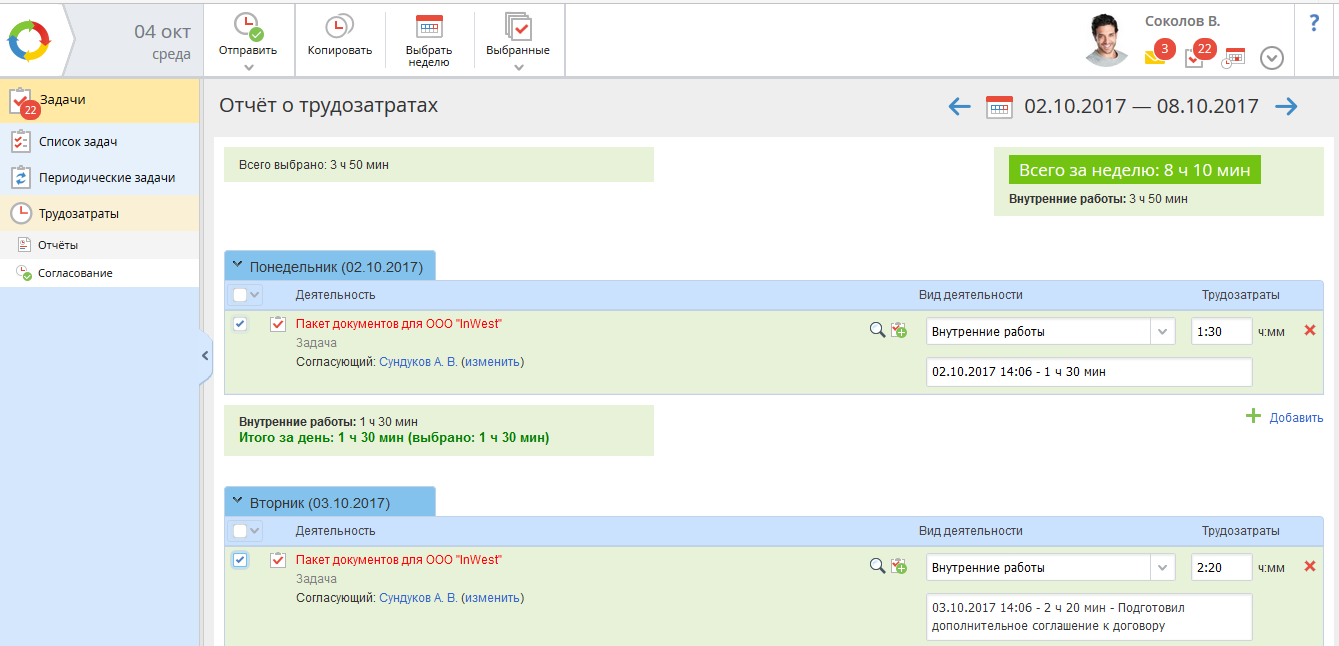
Рис. 4. Отчет о трудозатратах
По умолчанию согласующим трудозатрат является автор задачи. При необходимости можно изменить согласующего, нажав ссылку Изменить (Рис. 5). Далее остается выбрать из выпадающего списка Вид деятельности. Вид деятельности – это системный справочник. Записи в справочник вносит пользователь, обладающий соответствующими правами.
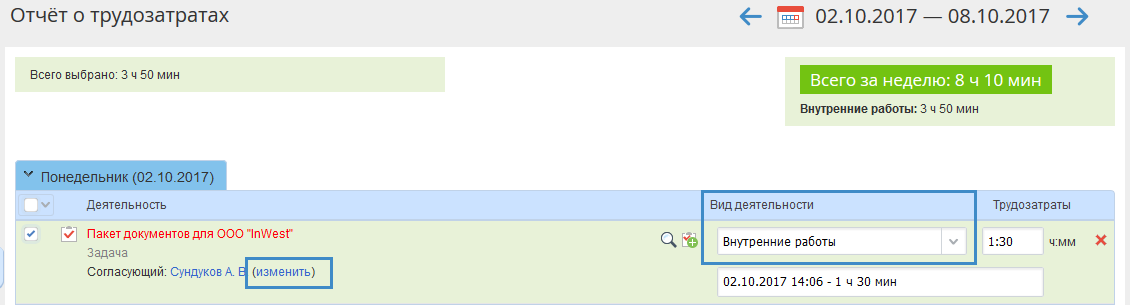
Рис. 5. Заполнение полей в отчете о трудозатратах
Внести данные в Отчет о трудозатратах можно и вручную. Подробнее см. в справке по системе.
Отправить отчет на согласование можно двумя способами:
- нажать кнопку Отправить в верхнем меню страницы;
- отметить флагами нужные записи трудозатрат и нажать в верхнем меню Отправить – Отправить выбранные.
После отправки согласующему придет оповещение, и он сможет вынести свое решение о согласовании или отказе в согласовании указанных трудозатрат. Подробнее о согласовании трудозатрат можно прочитать в справке по системе.
Все изменения в Отчёте трудозатрат автоматически сохраняются. То есть, если Вы не отправили трудозатраты на согласование, то к ним всегда можно вернуться, открыв отчёт для требуемой недели.
Существует 2 вида трудозатрат:
- плановые трудозатраты – время, которое было запланировано на выполнение определенного вида деятельности;
- фактические трудозатраты – фактическое время, затраченное на выполнение определенного вида деятельности.
Если фактический лимит трудозатрат превышает плановый, то строка в отчете будет подсвечена красным цветом.
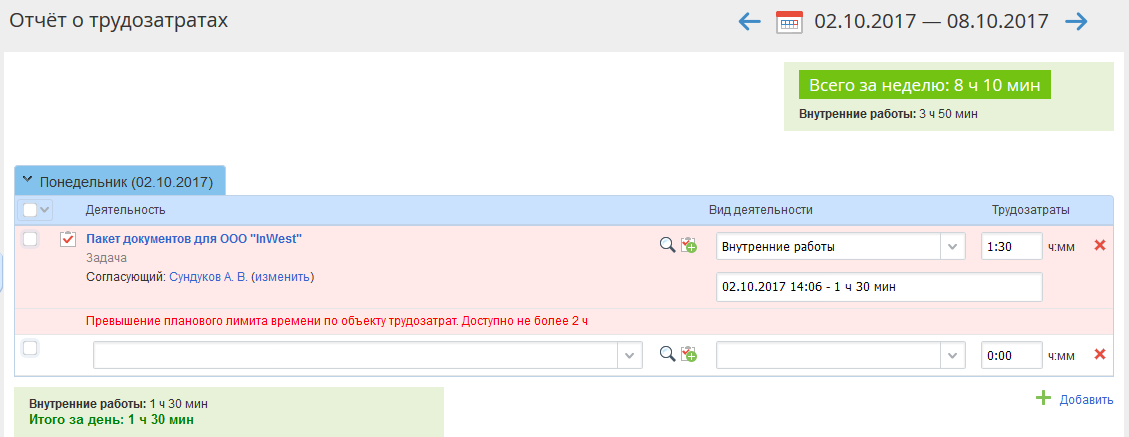
Рис. 6. Системное предупреждение о превышении лимита трудозатрат
Просмотреть поданные трудозатраты можно, выбрав в левом меню Задачи – Трудозатраты – Отчеты:
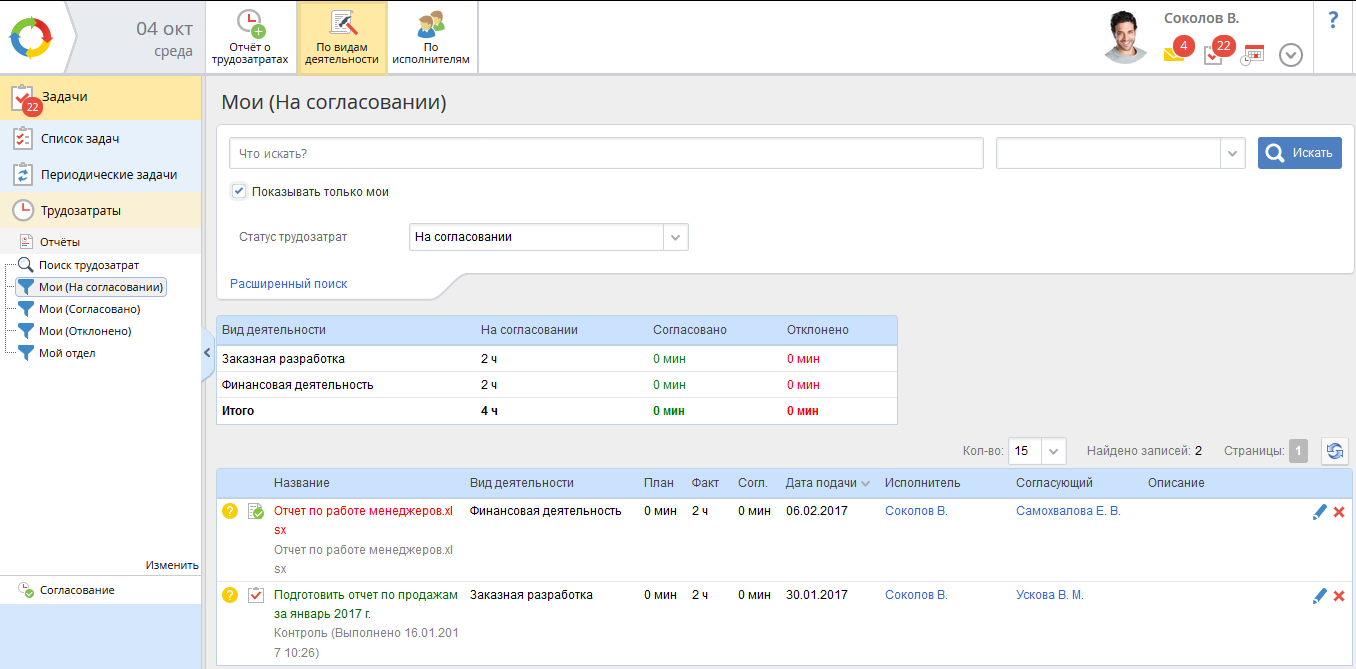
Рис. 7. Отчет о трудозатратах, находящихся на согласовании
Здесь можно редактировать и удалять трудозатраты, пока они находятся в статусе На согласовании.
После согласования трудозатрат в колонке Согласовано появится согласованное время, иконка рядом с записью трудозатрат изменится с на и возможности редактирования/удаления записи не будет.
В сводной таблице трудозатрат отображается суммарное количество поданных трудозатрат по разным видам деятельности либо по исполнителям (для этого нажмите соответствующие кнопки верхнего меню страницы).
Трудозатраты, добавленные в отчет, но не отправленные на согласование, например, на прошлой неделе, будут отображаться для текущей недели в виде неучтённых трудозатрат.
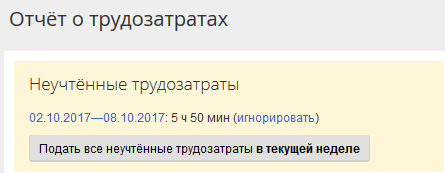
Рис. 8. Предупреждение о неучтенных трудозатратах
Неучтённые трудозатраты можно игнорировать (при этом записи будут удалены), либо подать все неучтенные трудозатраты в текущей неделе (при этом записи будут перемещены на ту неделю, за которую создается отчет).